Cum pot reporni Windows 8? Cum pot reporni laptopul în Windows 8?
Unii utilizatori pot zâmbi la întrebarea cum să repornească Windows 8, dar în acest caz totul nu este atât de simplu. Dezvoltatorii Windows 8 au făcut acest proces puțin confuz, prin urmare acest material va fi util, mai ales pentru utilizatorii novici.
conținut

Cum se repornește Windows 8 sau de ce o asemenea complexitate?
Ideea dispozitivelor care rulează Windows 8 implică faptul că nu trebuie să le dezactivați complet, deoarece această tehnică poate funcționa cu un consum redus de energie. De exemplu, când apăsați butonul "Power" de pe tabletă sau închideți laptopul, calculatorul intră automat în modul economic, în funcție de setări.
Din acest motiv, funcția de închidere a fost ascunsă de ochii curioși. Există mai multe modalități de a ajunge la ea. Prima opțiune este mai potrivită pentru utilizatorii dispozitivelor de tabletare - executăm un deget (sau cursorul mouse-ului, în cazul în care utilizați un PC sau un laptop) în colțul din dreapta sus al ecranului pentru a afișa un meniu special al barei Charm (în plus, puteți utiliza combinația Win + C). Apoi apăsați butonul "Setări". Alegeți o repornire. Acesta este primul răspuns la întrebarea: „Cum să reporniți Windows 8“ Decizia următoare este de a utiliza combinația de taste Win + I - așa că pur și simplu deschideți panoul, care are butonul „Power“. Dacă nu știți cum să reporniți laptopul (Windows 8), puteți urma recomandările noastre. În acest caz, PC-ul și laptopul care rulează aceeași platformă funcționează similar.

Windows 8: Cum reinițializez computerul prin crearea unei comenzi rapide?
Puteți crea întotdeauna o comandă rapidă pentru a reporni computerul prin atașarea acestuia pe desktop. Faceți clic dreapta pe desktop, selectați "Creare" din meniu, apoi "Etichetă". Să trecem la crearea unei comenzi rapide pentru repornirea computerului Windows 8. În câmp, introduceți comanda necesară (Shutdown.exe -r -t 00). Faceți clic pe "Următorul" și mergeți la următorul dialog, unde suntem invitați să denumim eticheta.
Evident, este mai bine să dai un nume care să corespundă scopului echipei. Faceți clic pe "Finalizați" și desktopul este actualizat cu o nouă pictogramă. Dacă faceți clic de două ori cu butonul stâng al mouse-ului, computerul va reporni imediat. Acum, selectați pictograma pentru comanda rapidă. Faceți clic dreapta pe scurtătură și selectați Proprietăți. Dați clic pe "Modificați pictograma", apoi selectați versiunea corespunzătoare din setul disponibil în sistemul dvs. de operare. În plus, putem accesa funcția "Răsfoiți" și utilizați o pictogramă a unui terț, care, de exemplu, a fost descărcată anterior de pe Internet. Apropo, crearea unei comenzi rapide pentru reboot este disponibilă pentru versiunile anterioare ale sistemului de operare al autorului Microsoft. În general, ne-am dat seama cum să reporniți Windows 8 și vom vorbi mai departe despre detalii.

Utilizați linia de comandă
Uneori trebuie să reporniți PC-ul utilizând linia de comandă. În atenția dvs., vă oferim comenzile furnizate direct de camera de operație sistem. echipă reboot "shutdown" este universal. Parametri de comandă: -t 0 - repornire instantanee, fără așteptare -f - oprire toate aplicațiile care rulează -r - reporniți. Introducem: "shutdown -t 0 -r -f".
Virtuoso mod
Există o modalitate mai exotică de a reporni Windows din linia de comandă, prin comanda ping. Introduceți următoarele caractere: ping 127.0.0.1 0 N> OS nulwmic UNDE primar = „true“ APEL Win32Shutdown 6. În orice caz, punct și faceți clic pentru a transfera la PC mod de dormit: rundll32.exe powrprof.dll, SetSuspendState. Pentru a efectua aceasta din urmă, sunt necesare drepturile Administratorului.

Rezolvarea problemelor de repornire
Unii utilizatori de Windows 8 se confruntă cu probleme diferite atunci când sistemul este repornit. De exemplu, poate exista o repornire arbitrară a software-ului după apariția ecranului de întâmpinare sau dacă acesta se blochează în timpul rebootării. Probleme similare apar în majoritatea cazurilor datorită noii opțiuni Windows 8 numită "Shutdown Hibrid".
Această soluție implică faptul că nucleul sistemului și sesiunea curentă sunt stocate într-un fișier special, astfel încât lansarea ulterioară a platformei este mult mai rapidă. Pe de o parte, este extrem de convenabil, pe de altă parte poate provoca probleme care au fost descrise mai sus. Putem rezolva dificultățile cu dvs., abandonând posibilitatea unei opriri hibride.
Trebuie luate mai multe măsuri. Dacă pagina de pornire este deschisă înaintea dvs., trebuie să tastați cuvântul "Putere" în căutare. O căutare va fi făcută pentru cuvântul specificat în modul automat, după care veți vedea rezultatul. De asemenea, puteți accesa bara de căutare de pe desktop mutând cursorul în colțul din dreapta sus al ecranului.
Apoi, selectați "Opțiuni", faceți clic pe fila "Setarea butonului de alimentare". Înainte de a deschide fereastra "Setări de alimentare". Suntem interesați de partea inferioară a acestui meniu, unde trebuie să eliminați bifarea elementului "Start rapid". Și, bineînțeles, salvați schimbările. Data viitoare când începeți, problemele dispar.

Și dacă nu?
Dacă problema persistă, executați comanda utilizată pentru a rezolva problemele din Previzualizarea de lansare. Printr-o combinație de taste rapide Win + X, deschideți un meniu special, începeți linie de comandă, după ce am primit drepturile administratorului și introducem următoarele caractere: bcdedit / set disabledynamictick yes. Așa că am dat seama cum să reporniți Windows. De fapt, nu este atât de simplu cum părea la început.
A opta versiune a sistemului de operare de la gigantul software a adus o serie de inovații. Cele mai multe inovații fac viața mai ușoară pentru utilizator. Restul va trebui să se obișnuiască. Există întotdeauna ceva de sacrificat, dar Windows 8 merită, deoarece dezvoltatorii asigură că este aproape perfect.
 Cum să dezactivați paravanul de protecție Windows.
Cum să dezactivați paravanul de protecție Windows. Cum dezactivez modul sleep în Windows 7? Ghid pas cu pas pentru dezactivarea modului sleep în…
Cum dezactivez modul sleep în Windows 7? Ghid pas cu pas pentru dezactivarea modului sleep în…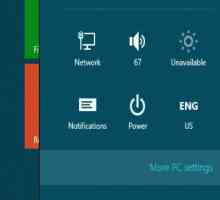 Cum să dezactivați Windows 8 pe un laptop sau pe un computer
Cum să dezactivați Windows 8 pe un laptop sau pe un computer Cum să intrați în BIOS-ul Sony în funcție de modelul chip-ului
Cum să intrați în BIOS-ul Sony în funcție de modelul chip-ului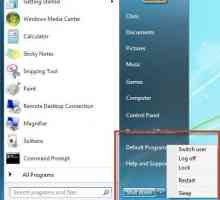 Cum pot reporni computerul? Descrierea mai multor căi
Cum pot reporni computerul? Descrierea mai multor căi Cum se dezactivează "Windows 8". Deconectarea laptopului, calculatorului și fundașului…
Cum se dezactivează "Windows 8". Deconectarea laptopului, calculatorului și fundașului… Cum se activează hibernarea în Windows 7: cele mai simple soluții
Cum se activează hibernarea în Windows 7: cele mai simple soluții Ce este și unde este `Notepad` în Windows 7?
Ce este și unde este `Notepad` în Windows 7?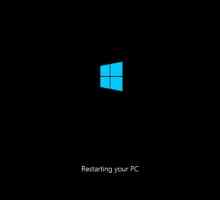 Windows 10 se repornește la oprire: Sfaturi pentru depanare
Windows 10 se repornește la oprire: Sfaturi pentru depanare Cum să opriți laptopul. Toată lumea ar trebui să știe asta!
Cum să opriți laptopul. Toată lumea ar trebui să știe asta!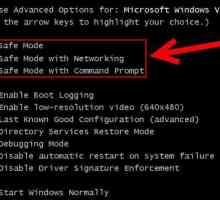 Cum se repornește computerul în modul sigur: instrucțiuni detaliate
Cum se repornește computerul în modul sigur: instrucțiuni detaliate Cum se reinstalează Windows pe un laptop?
Cum se reinstalează Windows pe un laptop?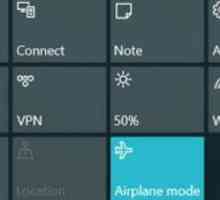 Cum să dezactivați modul "În plan" (Windows 10)? adresare
Cum să dezactivați modul "În plan" (Windows 10)? adresare Microfonul de pe laptop nu funcționează (Windows 10): sfaturi de depanare
Microfonul de pe laptop nu funcționează (Windows 10): sfaturi de depanare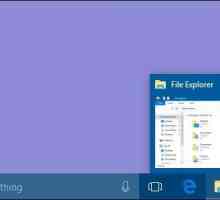 Cum se ascunde bara de activități în Windows 10: Moduri
Cum se ascunde bara de activități în Windows 10: Moduri Cum să dezactivați modul de testare în Windows 10. Diferite moduri
Cum să dezactivați modul de testare în Windows 10. Diferite moduri Reporniți din linia de comandă Windows. Toate opțiunile posibile
Reporniți din linia de comandă Windows. Toate opțiunile posibile Cum instalez Windows din Windows?
Cum instalez Windows din Windows? Cum se restabilește Windows XP utilizând Consola de recuperare
Cum se restabilește Windows XP utilizând Consola de recuperare Cum de a accelera Windows 7 prin configurare
Cum de a accelera Windows 7 prin configurare Cum se instalează Windows 8 pe o tabletă?
Cum se instalează Windows 8 pe o tabletă?
 Cum dezactivez modul sleep în Windows 7? Ghid pas cu pas pentru dezactivarea modului sleep în…
Cum dezactivez modul sleep în Windows 7? Ghid pas cu pas pentru dezactivarea modului sleep în…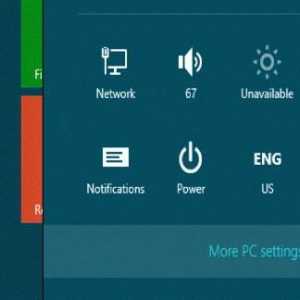 Cum să dezactivați Windows 8 pe un laptop sau pe un computer
Cum să dezactivați Windows 8 pe un laptop sau pe un computer Cum să intrați în BIOS-ul Sony în funcție de modelul chip-ului
Cum să intrați în BIOS-ul Sony în funcție de modelul chip-ului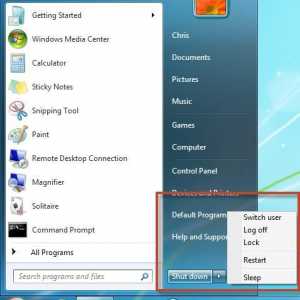 Cum pot reporni computerul? Descrierea mai multor căi
Cum pot reporni computerul? Descrierea mai multor căi Cum se dezactivează "Windows 8". Deconectarea laptopului, calculatorului și fundașului…
Cum se dezactivează "Windows 8". Deconectarea laptopului, calculatorului și fundașului… Cum se activează hibernarea în Windows 7: cele mai simple soluții
Cum se activează hibernarea în Windows 7: cele mai simple soluții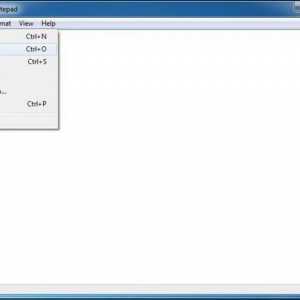 Ce este și unde este `Notepad` în Windows 7?
Ce este și unde este `Notepad` în Windows 7? Windows 10 se repornește la oprire: Sfaturi pentru depanare
Windows 10 se repornește la oprire: Sfaturi pentru depanare Cum să opriți laptopul. Toată lumea ar trebui să știe asta!
Cum să opriți laptopul. Toată lumea ar trebui să știe asta!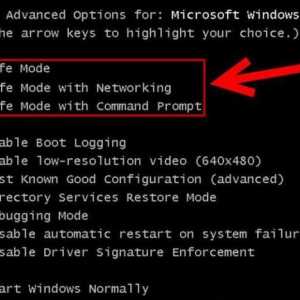 Cum se repornește computerul în modul sigur: instrucțiuni detaliate
Cum se repornește computerul în modul sigur: instrucțiuni detaliate